cPanel/WHM je hostingový ovládací panel pro Linux uživatelů. Umožňuje vám spravovat všechny obecné DNS záznamy jako A, MX, TXT, CNAME atd. pro vaše domény. Níže jsou uvedeny kroky ke správě všech těchto záznamů prostřednictvím ovládacího panelu.
Pojďme pochopit každý z nich…
Poznámka:Změny provedené na jmenných serverech mohou vyžadovat 24–72 hodin a změny provedené v záznamech DNS mohou vyžadovat 24–48 hodin šířit po celém světě.
Panels
- Nejprve se přihlaste ke svému účtu cPanel (http://server-ip-address:2083).
- Po přihlášení klikněte na Editor zóny v části Domény nadpis.
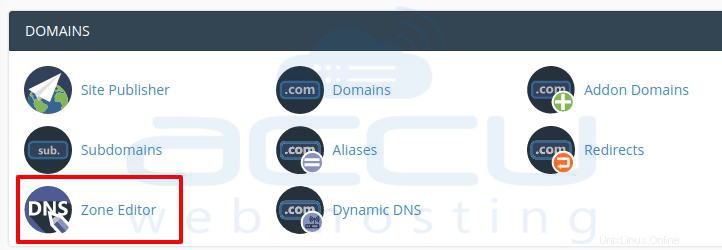
- Nyní vyhledejte doménu, pro kterou byste chtěli spravovat DNS záznamy, např. zde jsme vybrali demovpstest.com
- Můžete kliknout na tlačítko spravovat a přidat, upravit nebo odstranit záznamy DNS pro vaši doménu.
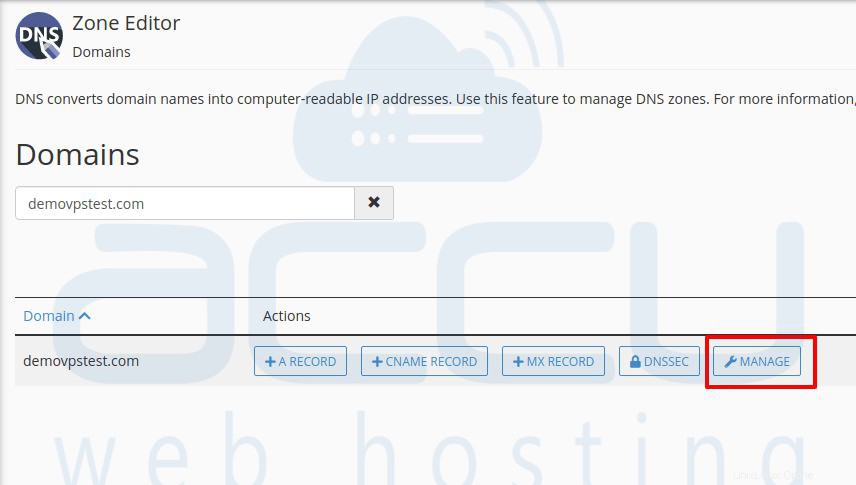
Pojďme pochopit každý z nich…
Přidat záznamy DNS:
Jak přidat záznam „A“?
- An A záznam je záznam ukazatele pro nasměrování vašeho webu na server. Klikněte na Záznam A tlačítko.
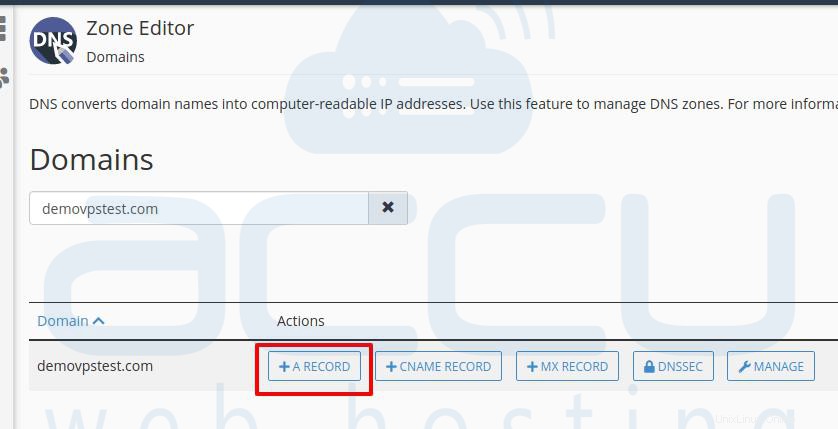
- Přidejte název své domény a IP adresu záznamu A a klikněte na tlačítko Přidat záznam.
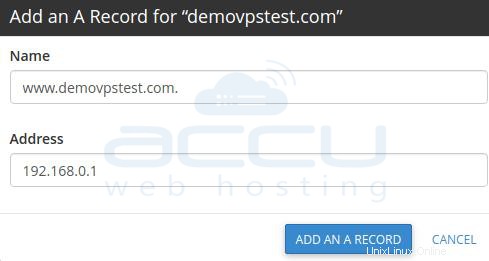
Jak přidat záznam CNAME
- CNAME záznam je kanonický záznam, což je alias pro název vaší domény. Chcete-li přidat záznam CNAME, klikněte na tlačítko Záznam CNAME.
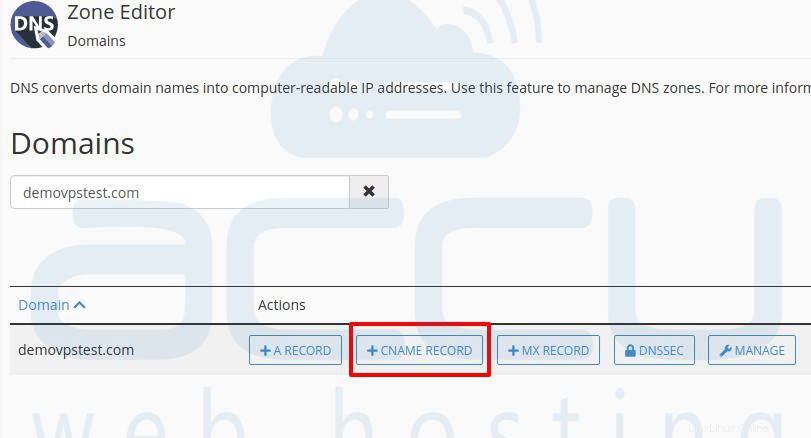
- Přidejte název své domény a záznam CNAME.
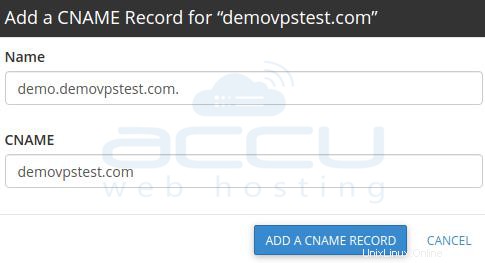
Jak přidat záznam TXT?
- TXT záznam je textový záznam. Záznamy SPF a DKIM můžete přidat pomocí záznamu TXT. Nejprve klikněte na tlačítko spravovat.
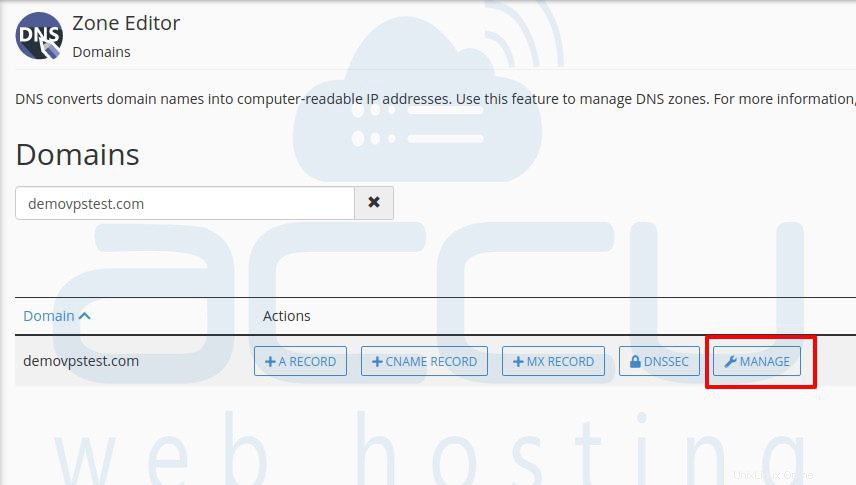
- Vyberte záznam TXT.
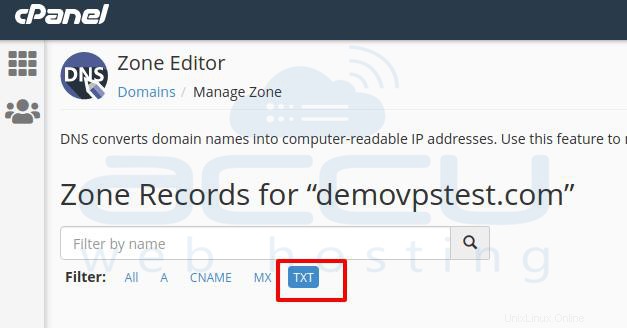
- Z rozevírací nabídky vyberte Záznam TXT a do pole záznamu zadejte svůj záznam TXT podle svých požadavků.
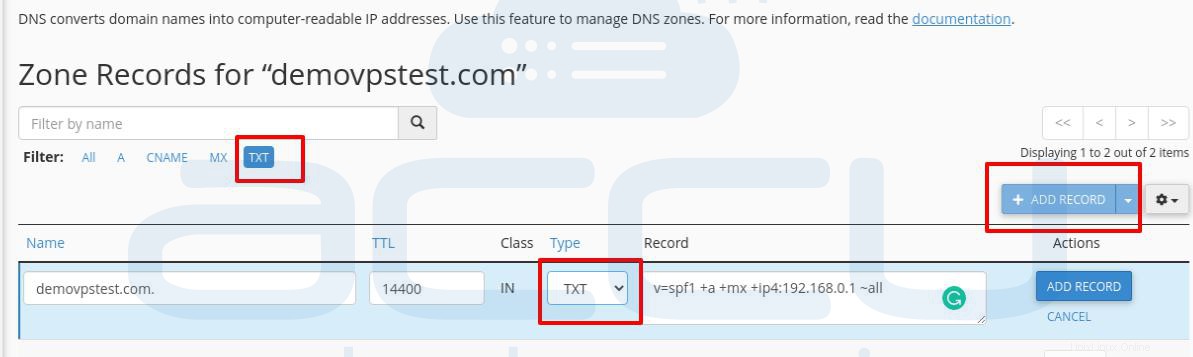
Upravit záznamy DNS:
- Pokud chcete změnit aktuální záznamy DNS, můžete to snadno provést pomocí možnosti Upravit. Chcete-li upravit libovolný záznam, klikněte na možnost Upravit, jak je znázorněno na snímku obrazovky níže:
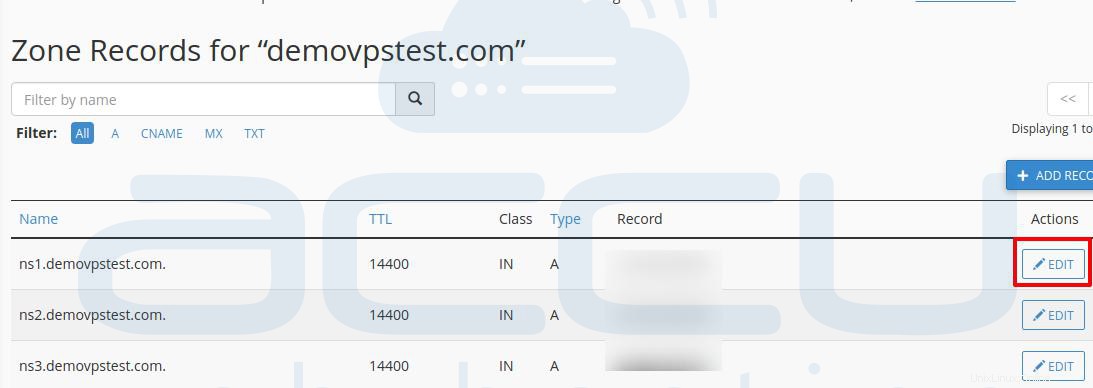
- Načte se aktuálně nakonfigurovaná nastavení. Podle potřeby můžete provést potřebné změny a kliknout na tlačítko Uložit záznam tlačítko.
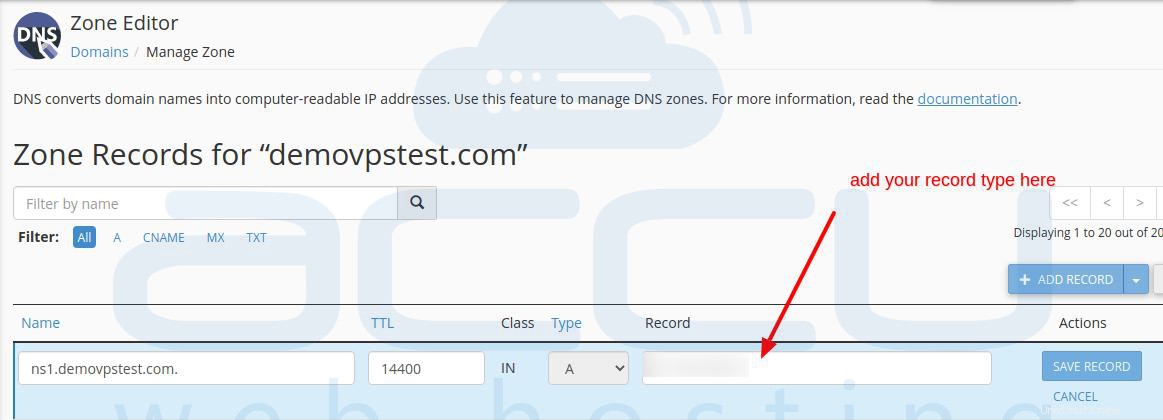
Smazat záznamy DNS:
- Můžete smazat jakýkoli záznam DNS, pokud to pro vaši doménu nevyžaduje. Smazání záznamu DNS může přerušit související službu. Před smazáním záznamu se proto ujistěte, že není potřeba.
- Jakýkoli záznam můžete smazat kliknutím na Smazat možnost, jak je znázorněno na snímku obrazovky níže:
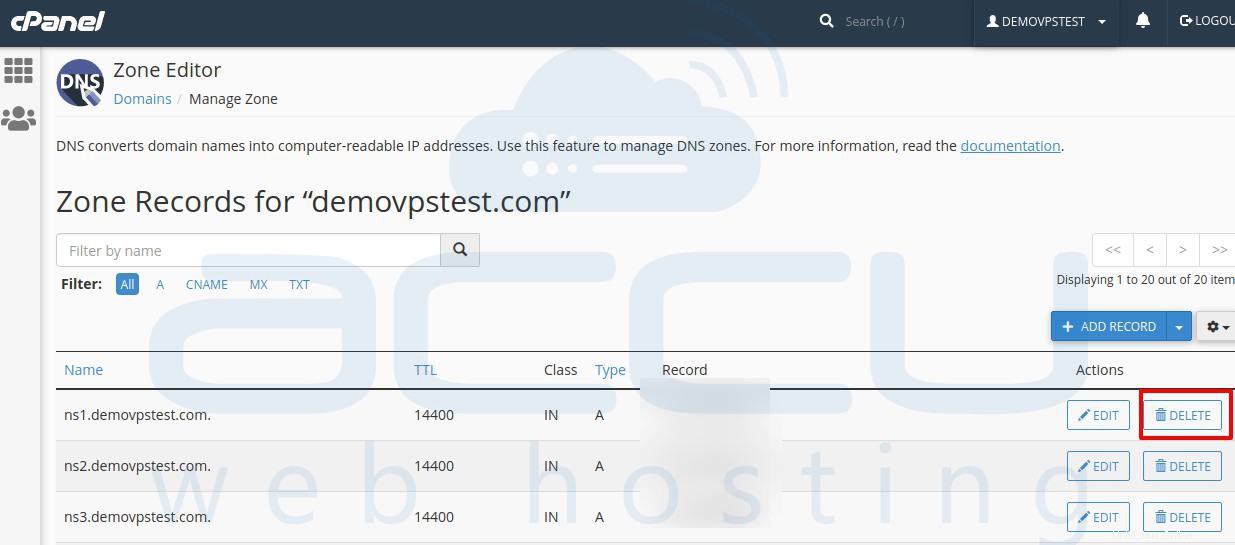
Přidat/upravit/smazat záznam „MX“:
- MX záznam je záznam výměny pošty pro e-mailovou službu. Chcete-li přidat záznam MX, klikněte na tlačítko Záznam MX.
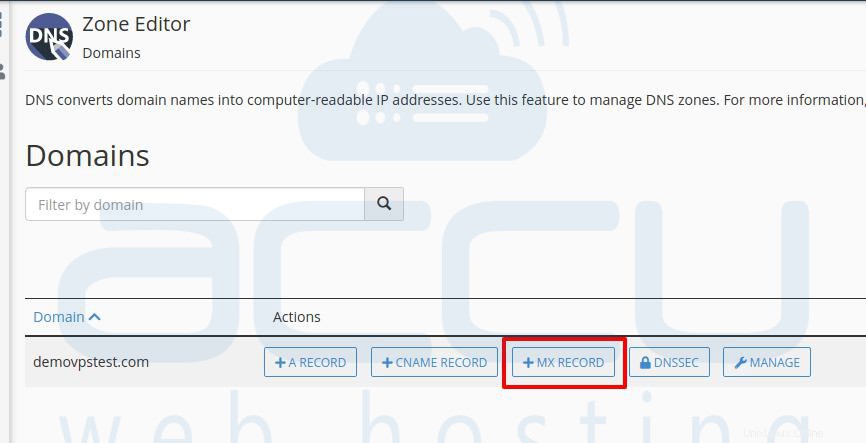
- Klikněte na Přidat záznam a přidejte svůj záznam MX s prioritou MX a poštovní doménou.
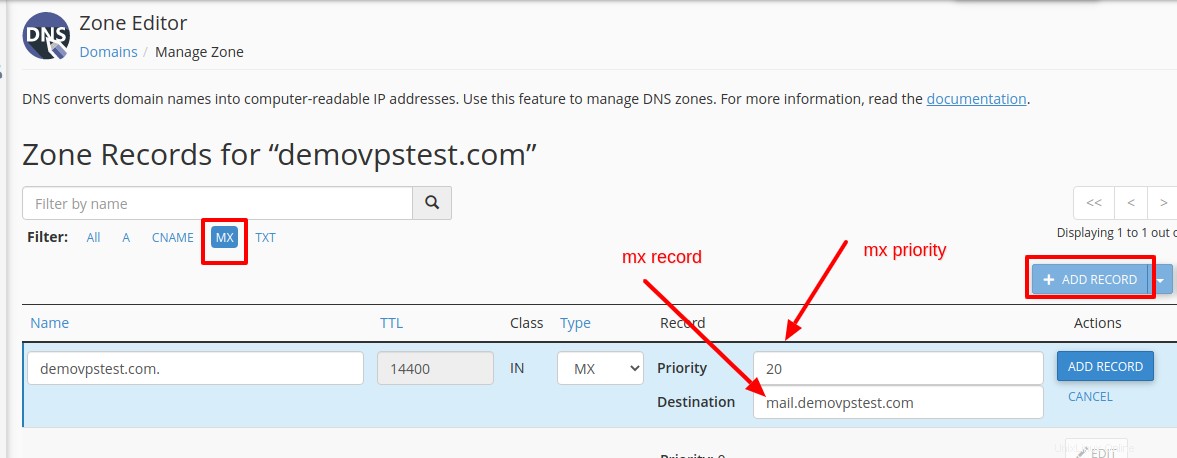
- Pokud chcete změnit aktuální záznam MX, můžete to snadno provést pomocí možnosti Upravit. Chcete-li záznam MX upravit, klikněte na možnost Upravit, jak je znázorněno na snímku obrazovky níže:

- Načte se aktuálně nakonfigurovaná nastavení. Podle potřeby můžete provést potřebné změny a kliknout na tlačítko Uložit záznam tlačítko.

- Pokud chcete smazat záznam MX, můžete to udělat kliknutím na Smazat možnost, jak je znázorněno na snímku obrazovky níže:

- Předpokládejme, že potřebujete provést změny v Směrování e-mailů možnosti. Local Mail Exchanger i je preferovaná možnost. Můžete si však vybrat kteroukoli z nich podle svých potřeb.
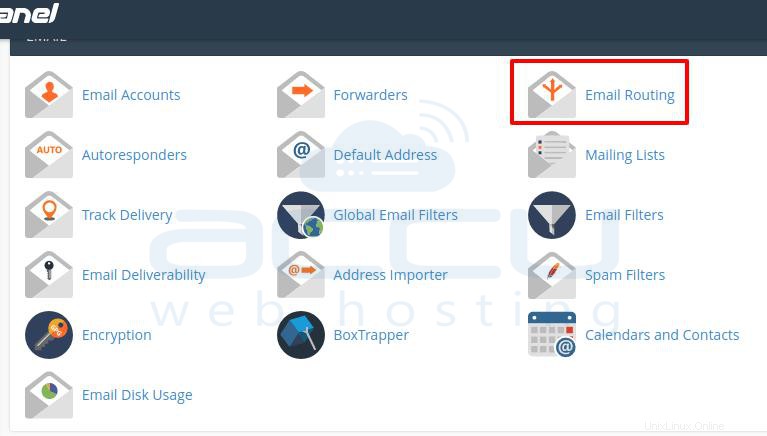
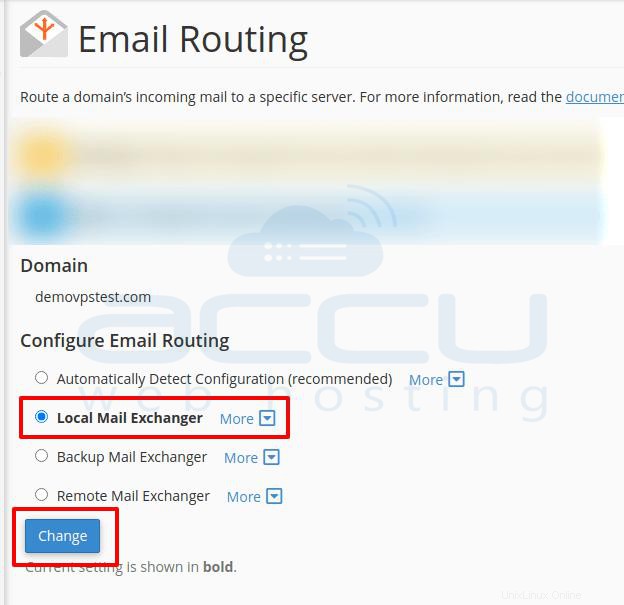
Poznámka:Změny provedené na jmenných serverech mohou vyžadovat 24–72 hodin a změny provedené v záznamech DNS mohou vyžadovat 24–48 hodin šířit po celém světě.